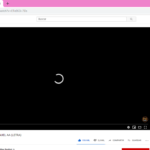Si tienes problemas para reproducir vídeos en tu rollo de cámara, puede haber varias razones para que esto suceda. Cuando los videos no se reproducen, pueden quedarse atascados en un icono de carga en círculo durante mucho tiempo e incluso entonces, el video puede no cargarse.
A veces tus videos pueden estar cargándose pero toma mucho tiempo para que terminen de almacenarse en el buffer y eventualmente se reproduzcan. Hay muchas ocasiones que pueden causar que tu iPhone o tu iPad carguen videos en el rollo de la cámara sin reproducirlos.
La razón por la que tus vídeos están almacenados y cargados
Si tus videos de iPhone están almacenados en el buffer con un círculo en el medio, es porque Optimizar el Almacenamiento del iPhone está activado. Esta es una función que intenta optimizar el almacenamiento de tu iPhone limitando la cantidad de almacenamiento que utiliza el rollo de cámara.
Esto hace que el video se cargue porque el Optimizar el Almacenamiento del iPhone está tratando de optimizar el rollo de la cámara, lo que significa que los videos se cargan y tardan más en reproducirse.
1. Apagar Optimizar el almacenamiento del iPhone
Cuando Optimizar el almacenamiento está activado, todas tus fotos se suben automáticamente a tu iCloud en cuanto dejas de usar tu iPhone durante mucho tiempo y tus dispositivos se conectan a WI-FI.
Esto significa que el rollo de la cámara almacena una versión comprimida de las fotos y los vídeos para reducir el espacio de almacenamiento.
Esto significa que tus fotos y vídeos tienen que cargarse para que puedas ver la versión descomprimida del vídeo que se ha almacenado en tu iCloud.
Para almacenar fotos y vídeos originales en lugar de las versiones comprimidas, tendrás que activar la opción Descargar y Guardar originales. Esto significa que el rollo de cámara almacenará la versión original de las fotos y los vídeos para que no tengas que cargar ninguna otra versión.
Para activar la descarga y mantener el original:
- Ve a Ajustes.
-
Haga clic en Fotos.
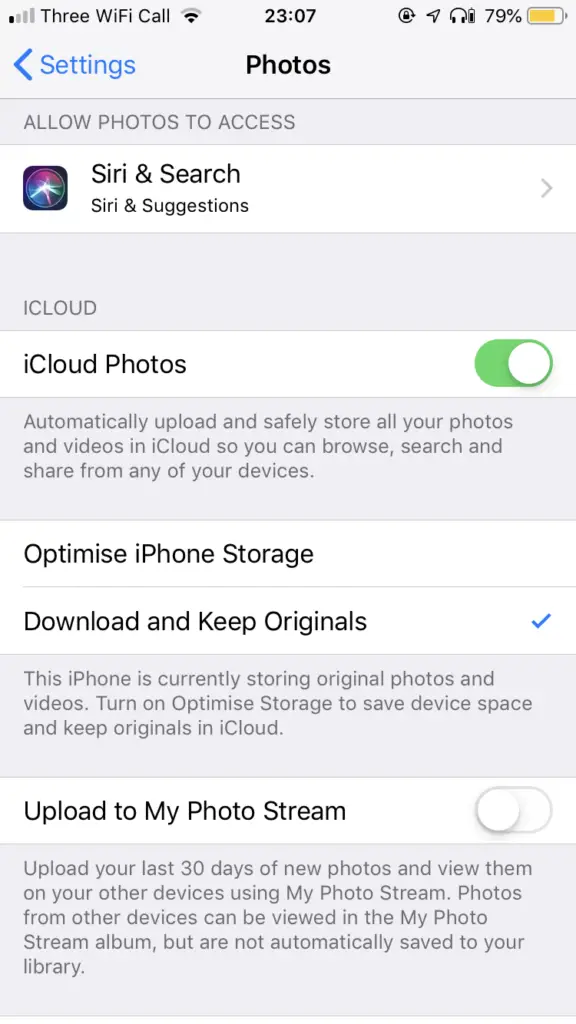
- Haga clic en Descargar y guardar los originales.
Tendrás que esperar un tiempo para que tu iPhone pueda restaurar tu foto y vídeos originales almacenados en el iCloud de nuevo en tu dispositivo. Esto puede tardar unas horas.
2. Hacer espacio de almacenamiento
Si no recuerdas haber activado la función Optimizar el almacenamiento del iPhone para tus fotos, es probable que tu iPhone se haya activado a sí mismo para ahorrar almacenamiento.
Esto significa que necesitarás hacer espacio de almacenamiento porque tu dispositivo está tratando de decirte que te queda poco espacio de almacenamiento.
La mejor manera de eliminar un montón de almacenamiento a la vez es borrar algunas aplicaciones. Pero si sientes que necesitas todas las aplicaciones de tu dispositivo, puedes descargar algunas aplicaciones.
Cuando descargas una aplicación, los datos y los archivos de la aplicación serán borrados, pero la aplicación seguirá en tu iPhone, lo que elimina su almacenamiento en tu dispositivo.
Para descargar una aplicación:
- Ve a la aplicación «Ajustes».
- Toque en General.
- Haz clic en Almacenamiento del iPhone.
- Desplácese hacia abajo y pulse en Descargar aplicación.
- Toca la aplicación que quieres descargar y descárgala.
Aumentar el espacio de almacenamiento puede impedir que su iPhone o iPad se encienda automáticamente Optimizar el almacenamiento del iPhone para ahorrar espacio.